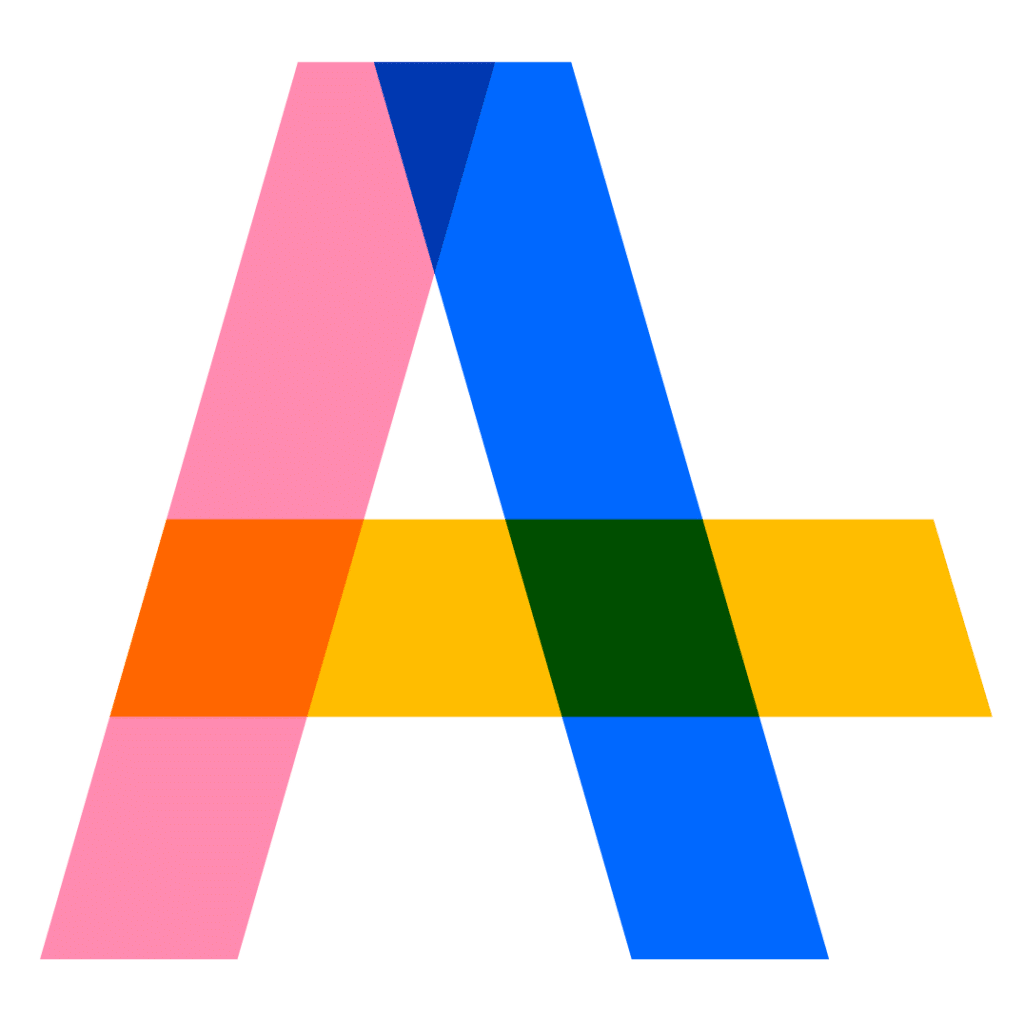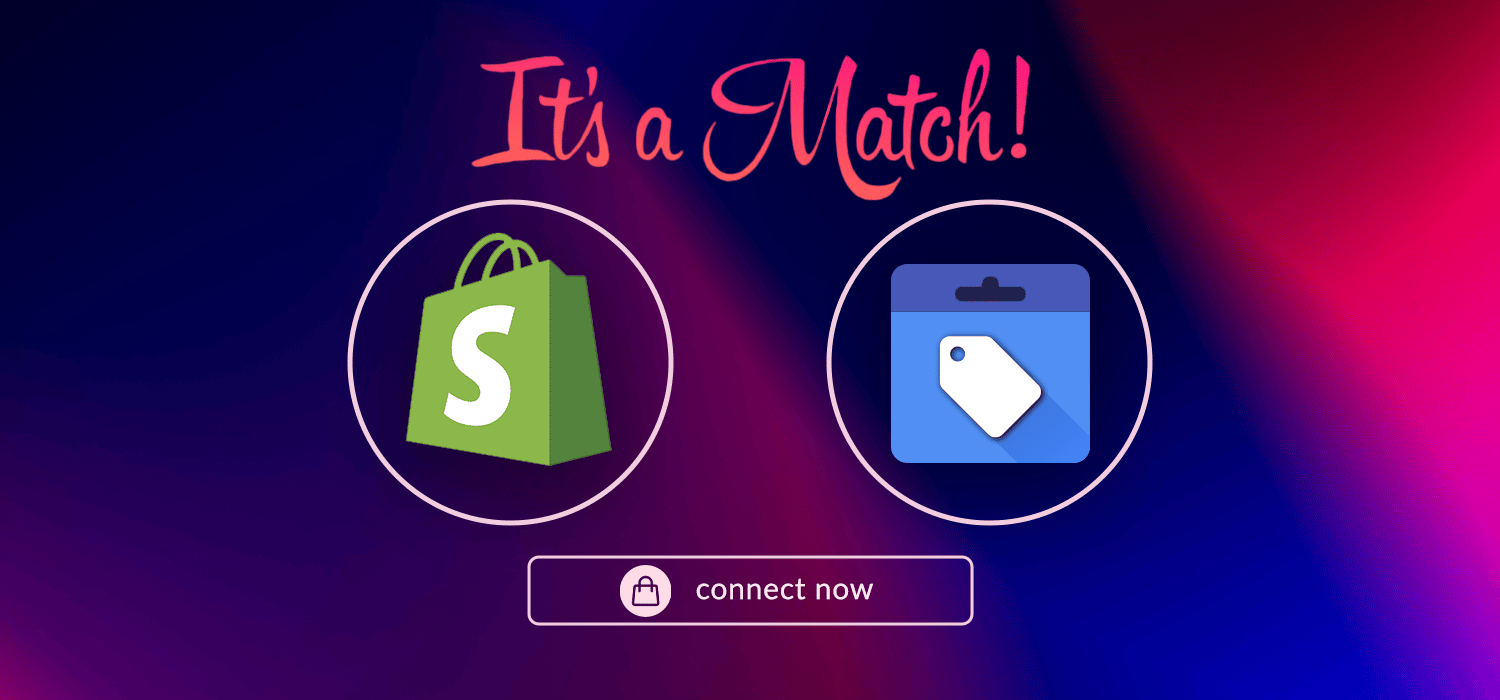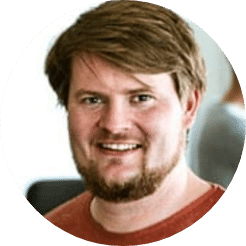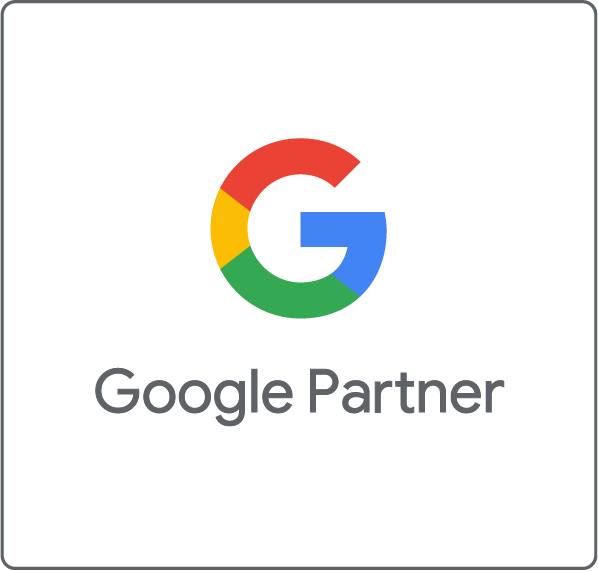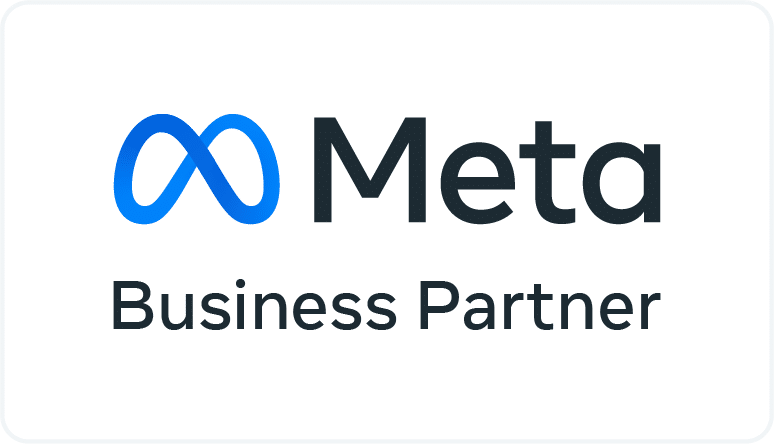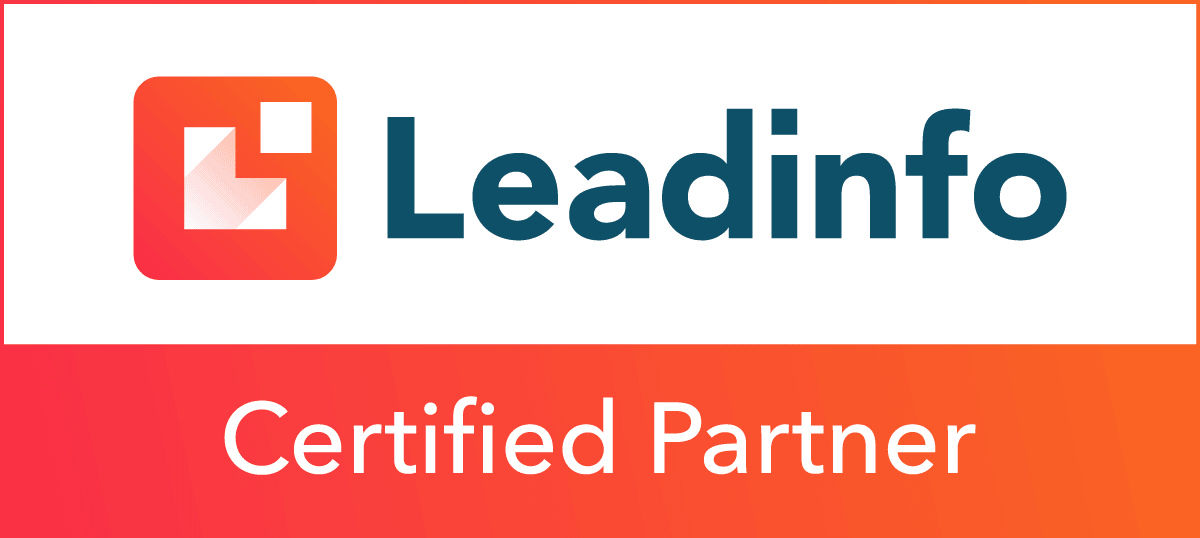Bevor du mit dem Verkauf deiner Produkte über Google Shopping beginnst, solltest du zunächst einige Schritte befolgen, um deine Shopify-Plattform erfolgreich mit deinem Google Ads-Konto und dem Google Merchant Center zu verbinden. Der Vorgang selbst ist zwar nicht schwierig, aber es gibt einige Hürden, die dir im Nachhinein Kopfschmerzen bereiten können (oder eben auch nicht, solang du alles richtig machst). Generell sind alle drei Plattformen einfach zu bedienen, dennoch hat jede ihre eigenen Regeln und Richtlinien. Dieser Leitfaden soll dir dabei helfen, dich sicher durch unbekanntes Terrain zu navigieren und optimal auf den zukünftigen Erfolg vorzubereiten.
So richtest du den Shopify-Produkt-Feed im Google Merchant Center ein
Bei der Einrichtung von Shopify wirst du feststellen, dass das System nicht für den Google-Kosmos vorkonfiguriert ist. Hier braucht es etwas Zeit, um einige Kreuze an der richtigen Stelle zu setzen und Verbindungen einzurichten. So kannst du sicherzustellen, dass die Google-Verkaufskanäle korrekt funktionieren. Zudem solltest du überprüfen, dass die Art und Weise, wie du deine Produkte präsentierst, mit den Richtlinien des Google Merchant Centers übereinstimmt.
Aktiviere deine Produkte in Shopify, sodass sie im Produkt-Feed angezeigt werden
Sobald dein Shopify-E-Commerce-Shop live ist, besteht der nächste Schritt darin, die Produkte bei Google Shopping zu bewerben. Zuerst müssen deine Produkte aktiviert werden, damit Google diese „sehen“ und darauf zugreifen kann. Hierbei solltest du bereits sichergestellt haben, dass die Produkte eine optimierte Beschreibung, eine keyword-strategische Überschrift und qualitativ hochwertige Bilder gemäß den Anforderungen von Google haben.
Worauf du bei der Aktivierung deiner Produkte achten solltest, zeigen dir die folgenden Screenshots:
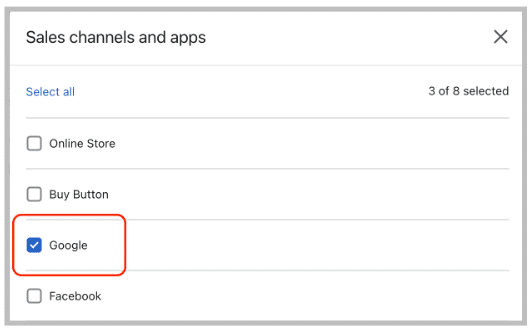
Sobald du „Google“ im „Sales Channels und Apps“-Menü ausgewählt hast, werden deine Produkte in das Google Merchant Center übertragen und von Google überprüft.
Anschließend erhältst du einen von drei Statusberichten:
- Zunächst erhalten deine Produkte den Status „Ausstehend“ (Pending), was bedeutet, dass Google alle Produktaspekte prüft, um festzustellen, ob sie den offiziellen Google-Werberichtlinien entsprechen.
- Sobald Google festgestellt hat, dass die Anforderungen erfüllt sind, wird das Produkt als „Genehmigt“ (Approved) eingestuft und du kannst mit der Werbung dafür starten.
- Sollte ein Problem vorliegen, wird das Produkt als „Nicht genehmigt“ (Not approved) eingestuft.
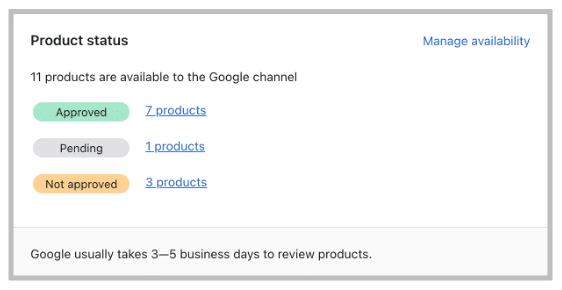
Wie auf dem Screenshot zu sehen ist, kann es drei bis fünf Werktage dauern, bis Google deine Produkte überprüft hat.
Verbinde Shopify mit dem Google Merchant Center
Um deine Produkte zu pushen, musst du zunächst die Shopify-Plattform mit dem Google Merchant Center verbinden. Wähle dazu in Shopify unter „Verkaufskanäle“ Google aus und folge den nächsten Schritten auf dem Bildschirm. Der Prozess funktioniert wie folgt:
- Stelle eine Verbindung zu deinem Google-Konto her.
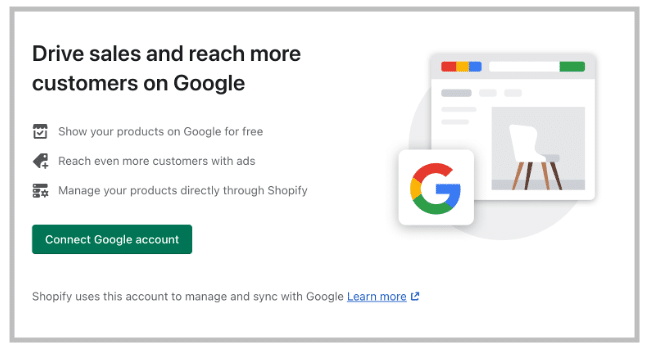
2. Verbinde dein Händlerkonto, das du ganz einfach auf der Website des Merchant Centers erstellen kannst.
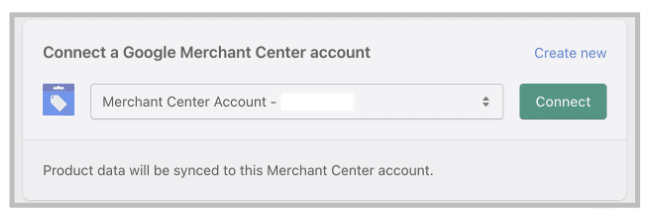
3. Wenn dein Produkt die Bedingungen der Google-Richtlinien erfüllt, wird die Verbindung beider Systeme nahtlos funktionieren.
Wie du den Produkt-Feed des Google Merchant Centers einrichtest
Im ersten Moment mag die Google-Benutzeroberfläche überwältigend und abschreckend wirken. Aber keine Sorge, wenn du dich ein wenig damit beschäftigt hast, wirst du sehen, dass alles einen Sinn ergibt. Für die erfolgreiche Einrichtung musst du deine Feeds aus Shopify abrufen und die Daten im Google Merchant Center korrekt formatieren. Anschließend hast du die Möglichkeit, bezahlte Werbeaktionen für deine Produkte im Google Shopping-Inventar durchzuführen.
Erstellung des Produkt-Feeds im Merchant Center
Sobald Shopify und das Google Merchant Center erfolgreich verbunden wurden, benötigst du eine API-Verbindung, um die Produkte von Shopify zu Google zu übertragen. Damit deine Produkte korrekt in das Merchant Center übertragen werden, wähle „Alle Methoden anzeigen“,
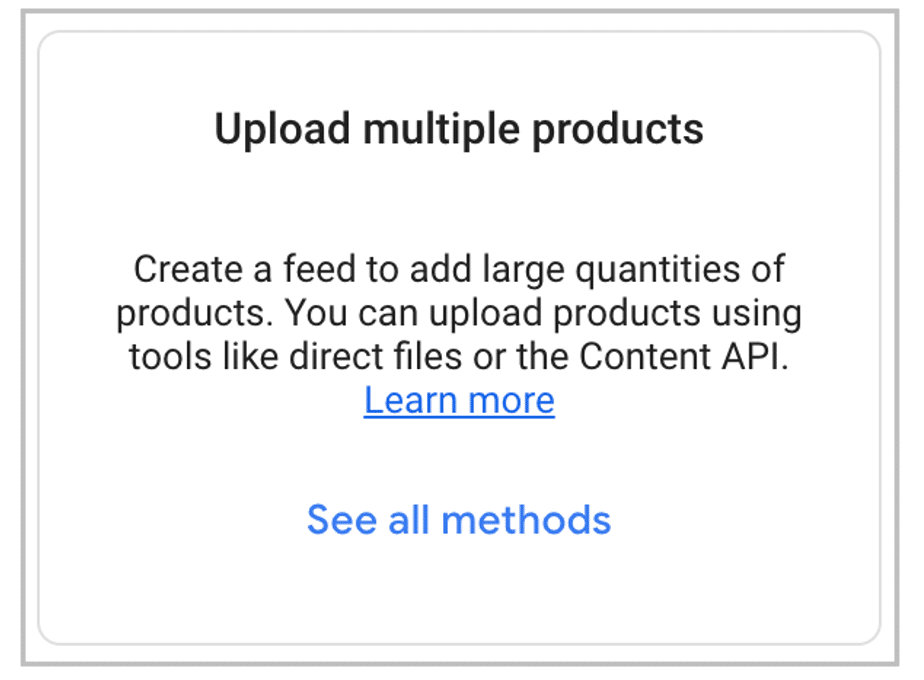
folge den Anweisungen und klicke dann auf „Content API“.
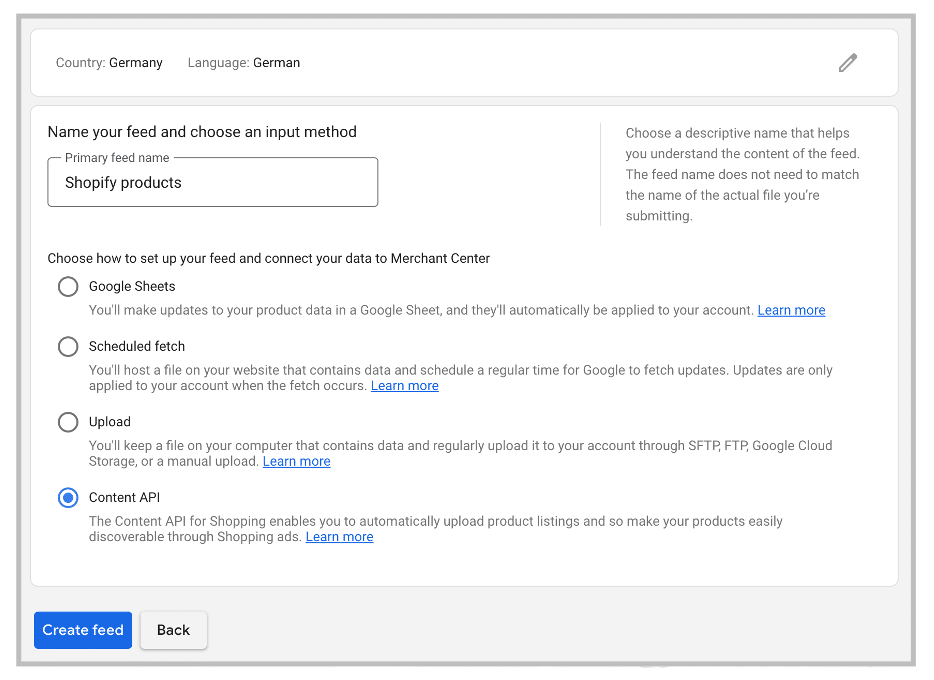
Als nächstes musst du eine Sprache und ein Land auswählen. Schließlich solltest du dich erfolgreich mit der Inhalts-API verbunden haben. Beachte aber, dass Google noch einen vollständigen Genehmigungsprozess durchführen muss, der drei bis fünf Werktage in Anspruch nehmen kann. Leider gibt es keine Möglichkeit, diesen Prozess zu beschleunigen oder Google zu zwingen, deine Produkte früher zu genehmigen. Es lohnt sich also, dieses Vorhaben langfristig zu planen, sodass keine Zeit- und Terminprobleme bei der Bewerbung deiner Produkte über Google Shopping auftreten.
Erfolgreiche Content-API-Verbindung
Deine Produkte befinden sich nun im Google Merchant Center und sind bereit beworben zu werden. Ein einfacher Diagnosebildschirm zeigt dir den Status aller Produkte an, die von Shopify an Google übermittelt werden.

Artikel, die sich in der linken grünen Box befinden, sind aktiv, was bedeutet, dass sie über Google Shopping verkauft werden können. Dabei hat Google strenge Kriterien und eine Liste von Faktoren, die zu Problemen und letztlich auch zu einer Ablehnung führen können.
Abgelehnte Artikel im Google Merchant Center
Google kann ein Produkt aus verschiedenen Gründen nicht genehmigen (z. B. Werbeüberlagerung, fehlender Preis oder unvollständige Produktbeschreibung). Glücklicherweise listet dir Google diese Probleme auf, sodass es einfacher ist, das Problem zu lokalisieren und eine Lösung zu finden. In einigen Fällen sind die Probleme schnell zu beheben.
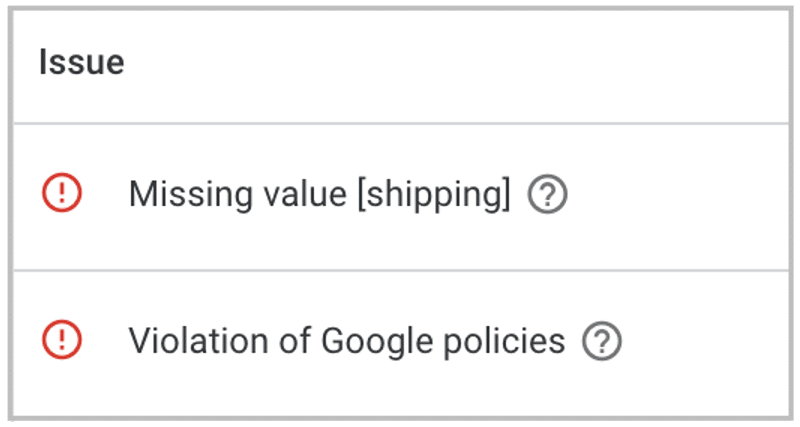
Ein häufiges Problem, auf das Verkäufer:innen stoßen, ist die Meldung „Fehlender Wert [Versand]“. Hier fehlen Google offenbar einige wichtige Informationen, was sich aber recht einfach beheben lässt. Andere Probleme weisen bspw. darauf hin, dass die Produkte oder die zugehörigen Informationen nicht mit den Google-Richtlinien übereinstimmen. Das führt wiederum auf den Google-Webseiten zur Ablehnung von Artikeln und eindeutigen Fehlermeldungen.
Durch die Behebung der Probleme wird der Genehmigungsprozess von Google erneut ausgelöst, was weitere drei bis fünf Arbeitstage dauern kann.
Wie du Google dazu bringst, den Feed innerhalb von Stunden statt Wochen zu aktualisieren
Nehmen wir an, dein Produkt erhält eine Ablehnung aufgrund eines Problems mit dem Bild. In diesem Fall würdest du normalerweise in Shopify das betroffene Bild aktualisieren und hoffen, dass Google die Änderung bald bemerkt. Leider kann es im schlimmsten Fall bis zu zwei Wochen dauern, bis Google diese Information verarbeitet, es sei denn, du änderst deine Landing Pages oder deren URL.
Hol dir Hilfe von Experten!
Was wäre, wenn wir dir sagen, dass es einen Workaround gibt?
Vor kurzem sind wir bei der Einrichtung des Feeds eines Kunden auf das gleiche Problem gestoßen. Die Produkte des Kunden erhielten keine Genehmigung, weil ein Dritter ein Werbe-Overlay auf den Shopify-Landingpages erstellt hatte. Dies geschah, ohne das betreffende Unternehmen zu konsultieren. Der geplante Zeitplan sah allerdings vor, die neuen Produkte noch am selben Tag zu bewerben – Warten war also keine Option.
Glücklicherweise gelang es uns, eine funktionierende Abkürzung zu finden, die die Wartezeit auf ein paar Stunden reduzierte. Wir konnten Google dazu bringen, die neuen Bilder abzurufen, ohne die Bilder auf den Landing Pages zu ändern.
Wir haben also eine Möglichkeit gefunden, neue Informationen oder eine Produktaktualisierung im Google Merchant Center zu erzwingen. Hierfür brauchte es lediglich einen zusätzlichen Feed, der sich in den Einstellungen unter „Produkte und Feeds“ mit der Option „Zusätzlichen Feed hinzufügen“ schnell anlegen lässt.

Wenn dein Feed in Google Sheets fertig ist, sollte er wie unten dargestellt aussehen:
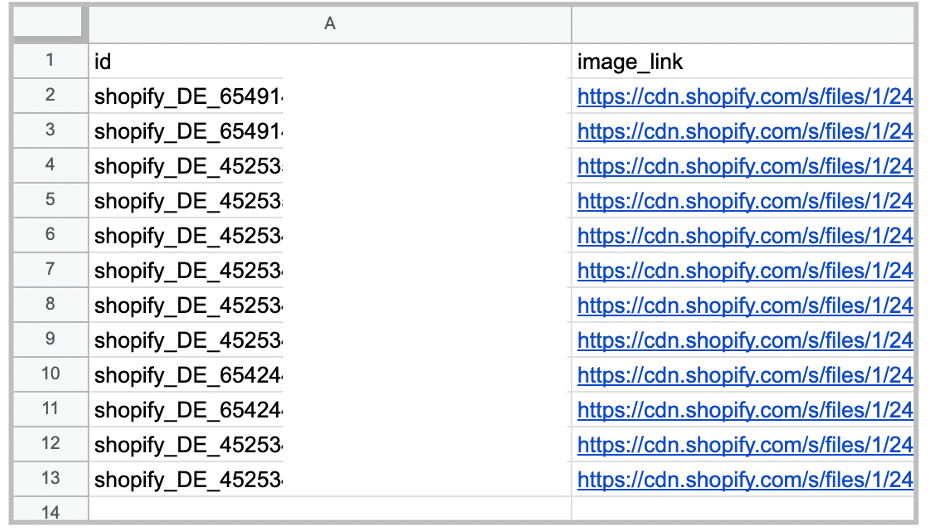
Du kannst dieses Google-Sheet mit dem Merchant Center verbinden und es zu deinem Hauptprodukt-Feed der Content API hinzufügen. Dabei musst du nur sicherstellen, dass deine Produkt-IDs die gleichen sind wie im Haupt-Feed und dass die neuen Bilder, die du hinzugefügt hast, tatsächlich den Google-Richtlinien entsprechen.
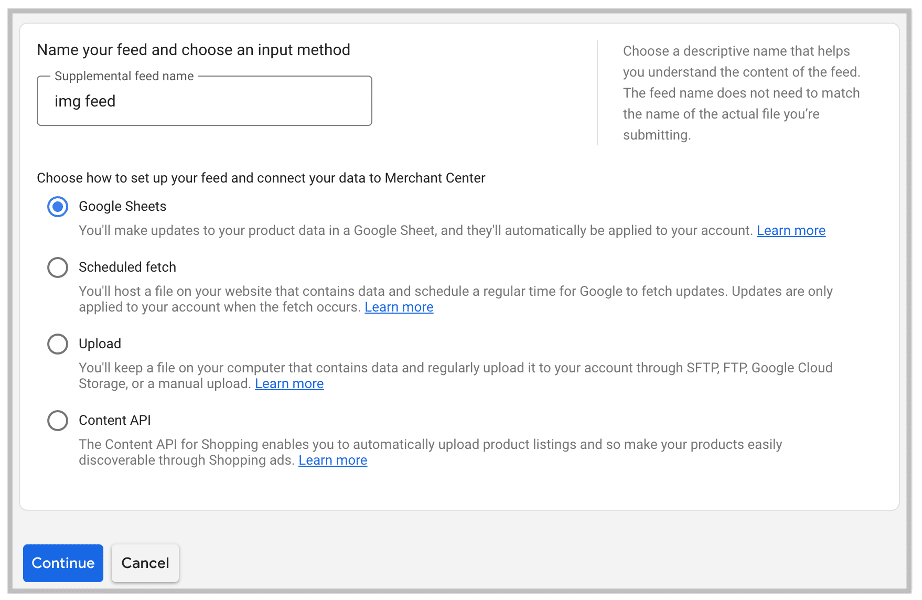
Diese Aktualisierung erfolgt dann innerhalb weniger Stunden und ist der schnellste Weg zur Aktualisierung von Produktdaten. Der Feed überschreibt die Content-API-Daten und erspart dir reguläre Wartezeiten von mehreren Tagen!

Abschließende Produktprüfung und Aktualisierung des Feeds
Nachdem du deinen Feed durch das Hinzufügen der zusätzlichen Datenquelle gefixt hast, aktualisiert Shopify deine Produkte und du kannst das Ergebnis der Aktualisierung fast zeitgleich in der Diagnose sehen.
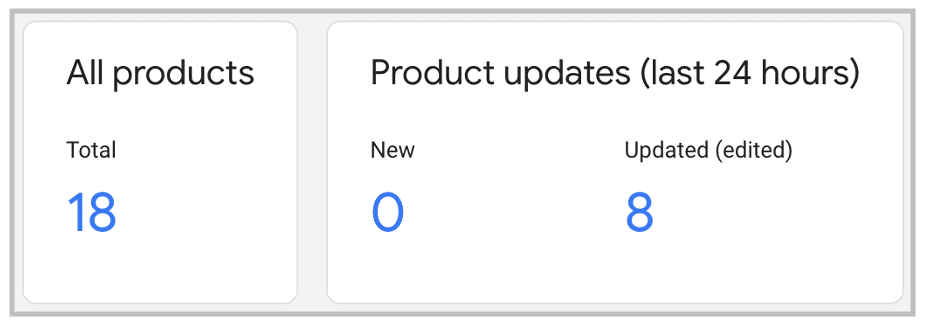
Jetzt bist du bereit, deine Produkte über Google Shopping mit allen gewünschten Informationen und Medien zu verkaufen und dir lange Wartezeiten zu ersparen. Dieser Hack funktioniert nicht nur für zusätzliche Bilder, sondern auch für Überschriften, Beschreibungen, Preise oder andere Daten, die du hinzufügen möchtest, ohne Änderungen in Shopify vorzunehmen.
Sicher ist die Arbeit mit den Plattformen und ihren teils komplizierten Einstellungen und Funktionen – wie sie miteinander verbunden sind und welche Richtlinien jeweils vorliegen – nicht immer leicht zu handhaben. Hier und da können Fehler auftreten, aber es gibt (meistens) auch immer einen Ausweg, wenn du weißt, wo du Hilfe findest. Solltest du mit Shopify, dem Google Merchant Center, Google Ads oder Facebook Ads einmal nicht weiterkommen und das Gefühl haben, die Probleme nicht allein lösen zu können, dann lass es uns gern wissen. Mit unserem technischen KnowHow finden wir gemeinsam Lösungen, die dir individuell weiterhelfen können.
Wir empfehlen dir auch, einen Blick in unsere Best-Practices zu intelligenten Gebotsstrategien für Google Ads zu werfen. Mit diesem zusätzlichen Wissen kannst du dir wertvolle Zeit und vor allem Geld sparen.
Probleme mit Shopify?